Word2007中参考文献自动生成及使用技巧
word2007-写论文用的-参考文献自动排序-尾注后加正文,页眉页脚设置方法
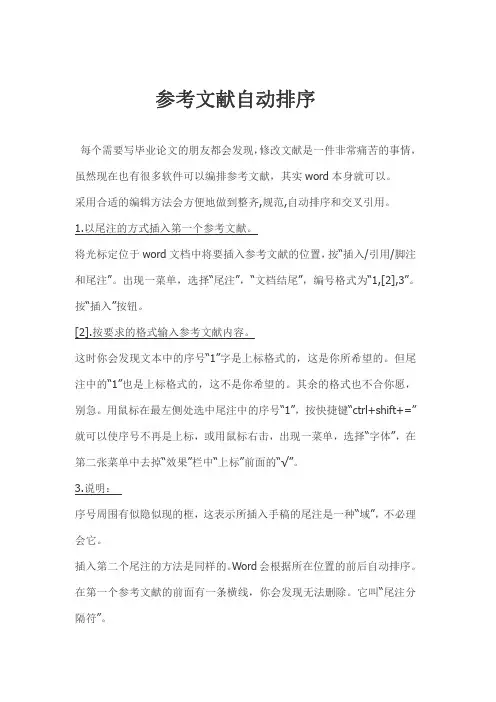
参考文献自动排序每个需要写毕业论文的朋友都会发现,修改文献是一件非常痛苦的事情,虽然现在也有很多软件可以编排参考文献,其实word本身就可以。
采用合适的编辑方法会方便地做到整齐,规范,自动排序和交叉引用。
1.以尾注的方式插入第一个参考文献。
将光标定位于word文档中将要插入参考文献的位置,按“插入/引用/脚注和尾注”。
出现一菜单,选择“尾注”,“文档结尾”,编号格式为“1,[2],3”。
按“插入”按钮。
[2].按要求的格式输入参考文献内容。
这时你会发现文本中的序号“1”字是上标格式的,这是你所希望的。
但尾注中的“1”也是上标格式的,这不是你希望的。
其余的格式也不合你愿,别急。
用鼠标在最左侧处选中尾注中的序号“1”,按快捷键“ctrl+shift+=”就可以使序号不再是上标,或用鼠标右击,出现一菜单,选择“字体”,在第二张菜单中去掉“效果”栏中“上标”前面的“√”。
3.说明:序号周围有似隐似现的框,这表示所插入手稿的尾注是一种“域”,不必理会它。
插入第二个尾注的方法是同样的。
Word会根据所在位置的前后自动排序。
在第一个参考文献的前面有一条横线,你会发现无法删除。
它叫“尾注分隔符”。
4. 去除“尾注分隔符”我们一般的编辑界面叫“页面视图” ,选择“视图/普通”进入普通视图。
按“视图/脚注”,此时编辑界面分为两个部分,下面的编辑框是尾注编辑框。
选择尾注编辑框中的“尾注”下拉框,选择“尾注分隔符”,出现一条横线,选择该横线,删除它,再选择“尾注延续分隔符”,也会出现一条横线(这是尾注分页时会出现的很长的横线),选择该横线,删除它。
关闭后,再按“视图/页面”切换回来。
5. 交叉引用当你在文档中第N(N>=[2])次引用前面文档曾经引用过的文献时,这时宜采用“交叉引用”。
方法:按“插入/引用/交叉引用”,出现一菜单,在引用类型中选择“尾注”,引用内容为“尾注编号”,这时在菜单中会出现你曾经编写过的所有尾注,选择你需要的,按“插入”按钮即完成交叉引用了。
Word_论文参考文献的添加及自动编号
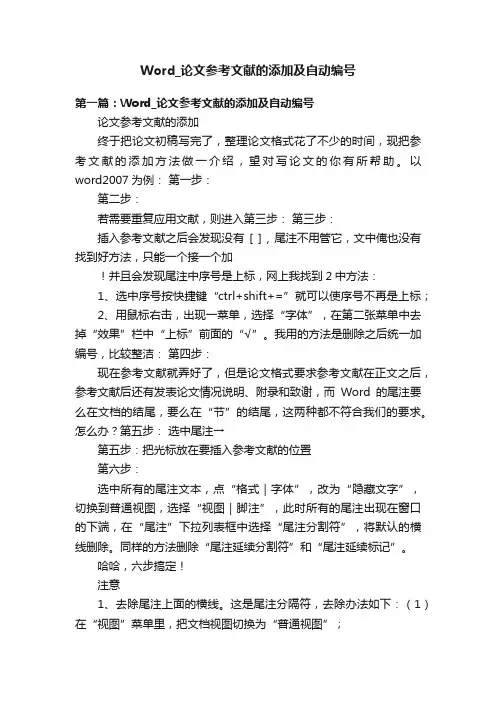
Word_论文参考文献的添加及自动编号第一篇:Word_论文参考文献的添加及自动编号论文参考文献的添加终于把论文初稿写完了,整理论文格式花了不少的时间,现把参考文献的添加方法做一介绍,望对写论文的你有所帮助。
以word2007为例:第一步:第二步:若需要重复应用文献,则进入第三步:第三步:插入参考文献之后会发现没有[ ] , 尾注不用管它,文中俺也没有找到好方法,只能一个接一个加!并且会发现尾注中序号是上标,网上我找到2中方法:1、选中序号按快捷键“ctrl+shift+=”就可以使序号不再是上标;2、用鼠标右击,出现一菜单,选择“字体”,在第二张菜单中去掉“效果”栏中“上标”前面的“√”。
我用的方法是删除之后统一加编号,比较整洁:第四步:现在参考文献就弄好了,但是论文格式要求参考文献在正文之后,参考文献后还有发表论文情况说明、附录和致谢,而Word的尾注要么在文档的结尾,要么在“节”的结尾,这两种都不符合我们的要求。
怎么办?第五步:选中尾注→第五步:把光标放在要插入参考文献的位置第六步:选中所有的尾注文本,点“格式|字体”,改为“隐藏文字”,切换到普通视图,选择“视图|脚注”,此时所有的尾注出现在窗口的下端,在“尾注”下拉列表框中选择“尾注分割符”,将默认的横线删除。
同样的方法删除“尾注延续分割符”和“尾注延续标记”。
哈哈,六步搞定!注意1、去除尾注上面的横线。
这是尾注分隔符,去除办法如下:(1)在“视图”菜单里,把文档视图切换为“普通视图”;(2)菜单“引用”--“显示备注”,会在页面下方打开新的窗口;(3)在“尾注”下拉列表框里面选择“尾注分隔符”,然后选中分隔符横线,删除它;(4)在“尾注”下拉列表框里面选择“尾注延续分隔符”,删除(当尾注出现跨页的情况是会用到“延续分隔符”的)。
返回页面视图。
2、交叉引用 [i]:(1)“引用”→“交叉引用”,引用类型为“尾注”,引用内容为“尾注编号”[ii],选中需要的文献。
在Word 中添加参考文献及其引用的方法
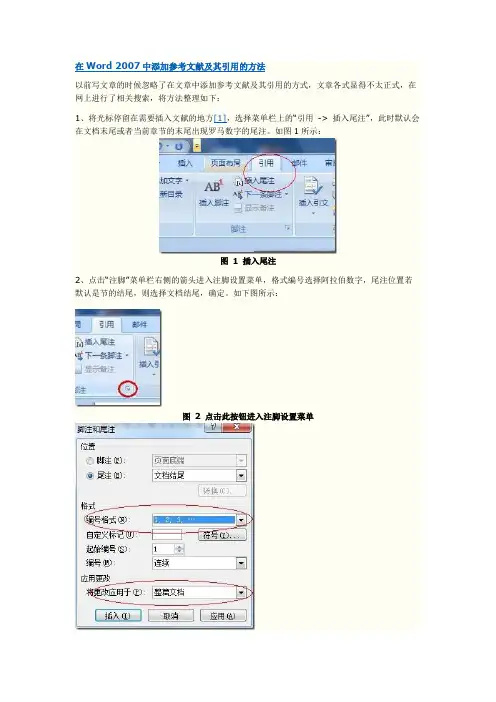
以前写文章的时候忽略了在文章中添加参考文献及其引用的方式,文章各式显得不太正式,在网上进行了相关搜索,将方法整理如下:
1、将光标停留在需要插入文献的地方[1],选择菜单栏上的“引用->插入尾注”,此时默认会在文档末尾或者当前章节的末尾出现罗马数字的尾注。如图1所示:
添加脚注和添加尾注的方法基本相同,可以参照以上步骤。
转载请注明本文链接哦。
隐藏了的内容是打印不出来的(在“打印”选项卡里确认不打印隐藏文字(Word默认)。),当通过“显示/隐藏编辑标记”查看隐藏的内容(或Ctrl+*)
然后在首尾编号之间手工输入横线
C、尾注删除横线后存在一个无法选中和删除的空行:
删除“尾注分隔符”、“尾注延续分隔符”、“尾注延续标记”的横线后,此时如果关闭退回到页面视图的话,你会发现刚才有横线的位置都有一行空行,无法选中更无法删除。所以请在删除这条横线后,在“段落”对话框中设置“行距”为“固定值”“0.7 磅”。此时关闭后,再按“视图->页面”切换回来,空行就消失不见了。
图6尾注下拉菜单
7、选择视图菜单,切换回普通视图,完成。如需多次添加文献,只需要重复1-4步即可。
8、这种方式添加的文献编号是1、2、...,而我们习惯采用方括号如[1]的格式,可采用如下方法的尾注编号加上方括号:
(1)用鼠标或者“Ctrl+Home”返回文档的起始位置;
(2)用“Ctrl+H”打开“查找和替换”对话框;
(3)在“查找内容”文本框中输入 ,在“替换为”文本框中输入 ,然后点击全部替换即可。
备注:
在进行替换时,一定要区分中英文全半角,另外建议最后都引用完成之后再加方括号,否则会出现一层层的方括号。
word怎么自动生成参考文献
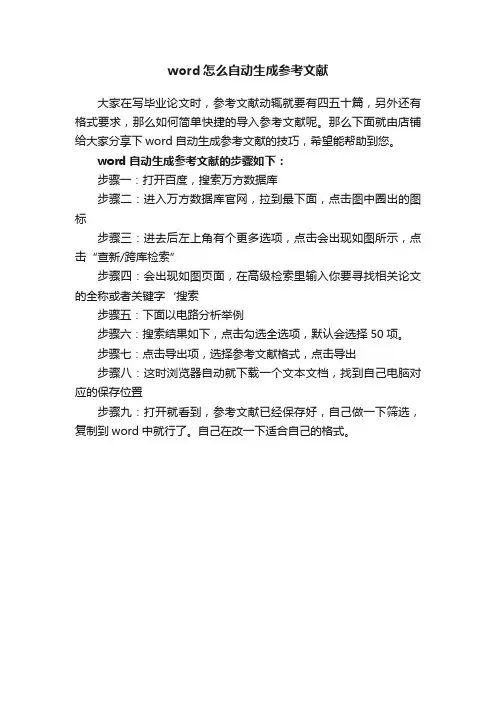
word怎么自动生成参考文献
大家在写毕业论文时,参考文献动辄就要有四五十篇,另外还有格式要求,那么如何简单快捷的导入参考文献呢。
那么下面就由店铺给大家分享下word自动生成参考文献的技巧,希望能帮助到您。
word自动生成参考文献的步骤如下:
步骤一:打开百度,搜索万方数据库
步骤二:进入万方数据库官网,拉到最下面,点击图中圈出的图标
步骤三:进去后左上角有个更多选项,点击会出现如图所示,点击“查新/跨库检索”
步骤四:会出现如图页面,在高级检索里输入你要寻找相关论文的全称或者关键字‘搜索
步骤五:下面以电路分析举例
步骤六:搜索结果如下,点击勾选全选项,默认会选择50项。
步骤七:点击导出项,选择参考文献格式,点击导出
步骤八:这时浏览器自动就下载一个文本文档,找到自己电脑对应的保存位置
步骤九:打开就看到,参考文献已经保存好,自己做一下筛选,复制到word中就行了。
自己在改一下适合自己的格式。
最新 Word中参考文献自动生成方法-精品
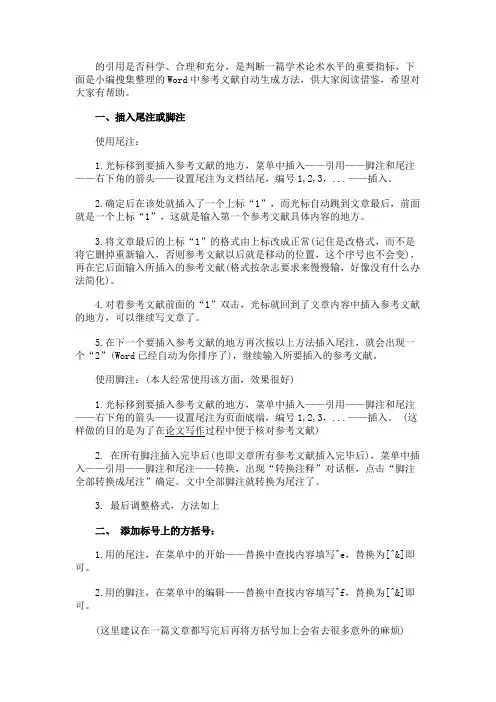
的引用是否科学、合理和充分,是判断一篇学术论术水平的重要指标,下面是小编搜集整理的Word中参考文献自动生成方法,供大家阅读借鉴,希望对大家有帮助。
一、插入尾注或脚注使用尾注:1.光标移到要插入参考文献的地方,菜单中插入——引用——脚注和尾注——右下角的箭头——设置尾注为文档结尾,编号1,2,3,...——插入。
2.确定后在该处就插入了一个上标“1”,而光标自动跳到文章最后,前面就是一个上标“1”,这就是输入第一个参考文献具体内容的地方。
3.将文章最后的上标“1”的格式由上标改成正常(记住是改格式,而不是将它删掉重新输入,否则参考文献以后就是移动的位置,这个序号也不会变),再在它后面输入所插入的参考文献(格式按杂志要求来慢慢输,好像没有什么办法简化)。
4.对着参考文献前面的“1”双击,光标就回到了文章内容中插入参考文献的地方,可以继续写文章了。
5.在下一个要插入参考文献的地方再次按以上方法插入尾注,就会出现一个“2”(Word已经自动为你排序了),继续输入所要插入的参考文献。
使用脚注:(本人经常使用该方面,效果很好)1.光标移到要插入参考文献的地方,菜单中插入——引用——脚注和尾注——右下角的箭头——设置尾注为页面底端,编号1,2,3,...——插入。
(这样做的目的是为了在论文写作过程中便于核对参考文献)2. 在所有脚注插入完毕后(也即文章所有参考文献插入完毕后),菜单中插入——引用——脚注和尾注——转换,出现“转换注释”对话框,点击“脚注全部转换成尾注”确定。
文中全部脚注就转换为尾注了。
3. 最后调整格式,方法如上二、添加标号上的方括号:1.用的尾注,在菜单中的开始——替换中查找内容填写^e,替换为[^&]即可。
2.用的脚注,在菜单中的编辑——替换中查找内容填写^f,替换为[^&]即可。
(这里建议在一篇文章都写完后再将方括号加上会省去很多意外的麻烦)三、其他技巧:缩短文献标注;出现这样的效果:[2~5]在每一次插入的时候,Word都自动更新排序参考文献的编号;选中“ ][3][4][ ”,“菜单”中选择“格式”中“字体”,勾选“隐藏文字”,“ ][3][4][ ”就隐藏了,再在“2”和“5”之间输入“ ~” 就出现[2~5]的效果了。
Word中插入参考文献及其引用并能够自动更新的方法
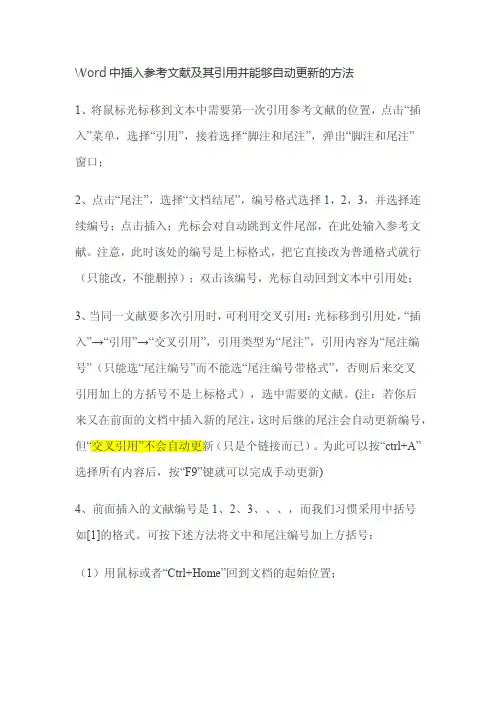
Word中插入参考文献及其引用并能够自动更新的方法1、将鼠标光标移到文本中需要第一次引用参考文献的位置,点击“插入”菜单,选择“引用”,接着选择“脚注和尾注”,弹出“脚注和尾注”窗口;2、点击“尾注”,选择“文档结尾”,编号格式选择1,2,3,并选择连续编号;点击插入;光标会对自动跳到文件尾部,在此处输入参考文献。
注意,此时该处的编号是上标格式,把它直接改为普通格式就行(只能改,不能删掉);双击该编号,光标自动回到文本中引用处;3、当同一文献要多次引用时,可利用交叉引用:光标移到引用处,“插入”→“引用”→“交叉引用”,引用类型为“尾注”,引用内容为“尾注编号”(只能选“尾注编号”而不能选“尾注编号带格式”,否则后来交叉引用加上的方括号不是上标格式),选中需要的文献。
(注:若你后来又在前面的文档中插入新的尾注,这时后继的尾注会自动更新编号,但“交叉引用”不会自动更新(只是个链接而已)。
为此可以按“ctrl+A”选择所有内容后,按“F9”键就可以完成手动更新)4、前面插入的文献编号是1、2、3、、、,而我们习惯采用中括号如[1]的格式。
可按下述方法将文中和尾注编号加上方括号:(1)用鼠标或者“Ctrl+Home”回到文档的起始位置;(2)菜单“编辑”,“替换”或者直接用“Ctrl+H”打开“查找和替换”对话框;(3)在“查找内容”文本框里面输入“^e”(若是脚注时为f),在“替换为”文本框中输入“[^&]”(尾注、脚注都是它,当然也可),然后点击“全部替换”效果如下:(一定要区分中英文全半角,另外建议最好都引用完成之后再加方括号,否则会出现一层层方括号)5、文中和尾注的标号都已经加上了方括号,但是交叉引用部分还没有加上。
对交叉引用的序号进行处理:(1)菜单“工具”,“选项”,“视图”选项卡,在“显示”部分点选“域代码”,或者直接使用快捷键“Alt F9”显示域代码,可以看见交叉引用的部分已经变成了代码;(2)菜单“编辑”,“替换”或者直接用“Ctrl+H”打开“查找和替换”对话框;(3)在“查找内容”文本框里面输入“^d NOTEREF”,在“替换为”文本框中输入“[^&]”并将光标置于该文本框中,然后点击“高级”按钮,再点击“格式”按钮,在弹出菜单中选择“样式”,接着会打开“查找样式”对话框,选择“尾注引用”样式;(用后需取消才能再次用)(4)完成上述工作后,“查找和替换”对话框的内容变为下图,注意“替换为”文本框下面的“格式”一行;(5)点击“全部替换”,在菜单“工具”,“选项”,“视图”选项卡,在“显示”部分取消选择“域代码”,或者直接使用快捷键“Alt F9”取消显示域代码.(6)因为前面按Word的尾注插入参考文献要么在文档的结尾,要么在“节”的结尾,如果参考文献后面还需要有其他内容,就必须进行进一步修改。
使用Word的引用和文献管理工具快速生成参考文献
使用Word的引用和文献管理工具快速生成参考文献随着科研工作的不断深入,我们经常需要引用各种文献来支持我们的研究成果。
而正确地管理和引用这些文献是一项必备的技能。
为此,微软Word提供了强大的引用和文献管理工具,帮助我们快速生成准确的参考文献。
本文将介绍如何使用Word的引用和文献管理工具来进行参考文献的快速生成。
一、添加参考文献在开始之前,我们首先需要添加我们需要引用的文献到Word的参考文献库中。
点击Word界面上的“插入”选项卡,然后选择“引文”。
在弹出的菜单中,点击“添加新源”。
在弹出的对话框中,我们可以填写文献的详细信息,例如作者、标题、出版年份等。
点击“确定”后,我们的文献就成功添加到了参考文献库中。
二、插入引文当我们需要引用文献时,我们只需要在我们想要插入引文的位置点击鼠标,然后在Word顶部的工具栏选择“引文”。
在弹出的菜单中,我们可以选择要引用的文献,Word会自动根据我们之前添加的信息生成正确的引文格式,并插入到我们点击的位置。
如果我们需要同时引用多篇文献,只需要重复点击需要插入引文的位置,然后选择不同的文献即可。
Word会自动将多篇文献按正确的格式排列好。
三、生成参考文献列表当我们完成了引文的插入后,我们需要生成一个参考文献列表,列出我们所引用的文献。
在我们需要生成参考文献列表的位置,点击鼠标,然后在Word顶部的工具栏选择“引文”。
在弹出的菜单中,我们可以选择“参考文献列表”。
Word会根据我们的引文自动生成一个参考文献列表,并将其插入到我们点击的位置。
四、管理文献库除了添加新的文献到参考文献库中,Word还提供了管理文献库的功能。
点击Word界面上的“插入”选项卡,然后选择“引文”。
在弹出的菜单中,点击“管理源”。
在弹出的对话框中,我们可以对参考文献库进行各种操作,例如编辑文献信息、删除文献、导入和导出文献等。
通过灵活使用这些功能,我们可以更好地管理我们的参考文献库。
五、使用其他样式除了默认的样式外,Word还提供了多种不同的引文和参考文献样式供我们选择。
Word中参考文献自动生成方法
一、插入尾注或脚注使用尾注:1.光标移到要插入参考文献的地方,菜单中插入——引用——脚注和尾注——右下角的箭头——设置尾注为文档结尾,编号1,2,3,...——插入。
2.确定后在该处就插入了一个上标“1”,而光标自动跳到文章最后,前面就是一个上标“1”,这就是输入第一个参考文献具体内容的地方。
3.将文章最后的上标“1”的格式由上标改成正常(记住是改格式,而不是将它删掉重新输入,否则参考文献以后就是移动的位置,这个序号也不会变),再在它后面输入所插入的参考文献(格式按杂志要求来慢慢输,好像没有什么办法简化)。
4.对着参考文献前面的“1”双击,光标就回到了文章内容中插入参考文献的地方,可以继续写文章了。
5.在下一个要插入参考文献的地方再次按以上方法插入尾注,就会出现一个“2”(Word已经自动为你排序了),继续输入所要插入的参考文献。
使用脚注:(本人经常使用该方面,效果很好)1.光标移到要插入参考文献的地方,菜单中插入——引用——脚注和尾注——右下角的箭头——设置尾注为页面底端,编号1,2,3,...——插入。
(这样做的目的是为了在论文写作过程中便于核对参考文献)2. 在所有脚注插入完毕后(也即文章所有参o;,“ ][3][4][ ”就隐藏了,再在“2”和“5”之间输入“ ~” 就出现[2~5]的效果了。
陈晨版-Word 2007中自动插入参考文献,并自动变化参考文献的位置和编号
Word 2007中自动插入参考文献,并自动变化参考文献的位置和编号1.更改尾注样式一->点击引用处的扩展符,“编号格式”改为1,2,3;点击“应用”2.在要插入的第一个地方,点击“引用”-“插入尾注”,就会插入第一个尾注,(你可以在尾注的1后面写你的参考文献的内容)如上图,这时,有三个问题:1)会有一条线,叫“尾注分隔符”;2)文本中的“1”是上标,是我们希望的,但尾注中的也是上标,这个不是我们希望的;3)“1”的格式不是我们想要的“[1]”,不要着急,一个一个来3.当你把所有你要插入的参考文献都插入完成时,如下图4.1)去掉尾注分隔符视图-》大纲视图;然后引用-》显示备注,此时,尾注的选项框才会出来,选择尾注编辑框中的“尾注”下拉框,选择“尾注分隔符”,出现一条横线,选择该横线,删除它,再选择“尾注延续分隔符”,也会出现一条横线(这是尾注分页时会出现的很长的横线),选择该横线,删除它。
关闭后,再按“视图/页面”切换回来。
此时,就没有那条线了2)将“1”的格式变成我们想要的“[1]”按住“ctrl+F”,出现查找框如上图,用的尾注,在菜单中的“编辑”——>“替换”中“查找内容”填写^e,替换为[^&]即可:(用的脚注,在菜单中的“编辑”——>“替换”中“查找内容”填写^f,替换为[^&]便可以了),再点击“全部替换”,即可(这里建议在一篇文章都写完后再将方括号加上会省去很多意外的麻烦)就变成了上图,有时候,会出现文本中的“1”没有替换成功,这个时候,点击“撤销”命令,再重新替换一次就行了3)将尾注的上标变成正常的格式移动鼠标到尾注,用鼠标选中所有参考文献,按快捷键“ctrl+shift+=”就可以使序号不再是上标,或用鼠标右击,出现一菜单,选择“字体”,在第二张菜单中去掉“效果”栏中“上标”前面的“√”。
如上图所示,改变成功,此时如果你在文中改变文本的顺序,参考文献的位置也会自动改变如上图,我把文中第一处引用的位置变成了最后一个,参考文献的位置和编号也随之改变。
使用Word的引用和文献管理工具快速生成参考文献
使用Word的引用和文献管理工具快速生成参考文献在撰写学术论文或研究报告时,正确引用和管理文献是非常重要的。
而Word作为一款常用的文字处理软件,其内置的引用和文献管理工具可以帮助我们快速生成参考文献,提高写作效率。
本文将介绍如何使用Word的引用和文献管理工具来实现这一目标。
首先,我们需要在Word中建立文献库。
打开Word,点击“引用”选项卡,可以看到“文献管理”组,点击其中的“文献管理器”按钮,即可打开文献管理器窗口。
在文献管理器窗口中,点击“新建”按钮,可以添加新的文献条目。
根据文献类型的不同,我们可以选择添加书籍、期刊文章、网页等不同类型的文献。
在添加文献条目时,我们需要填写相关信息,如作者、标题、出版社、年份等。
这些信息可以通过在文献管理器中手动输入,也可以通过导入已有的文献信息来快速添加。
对于期刊文章,我们还可以在“期刊”一栏中输入期刊名称,并选择相应的卷号和期号。
在文献库建立好后,我们可以在论文中引用这些文献。
在Word中,我们可以通过插入引用来实现这一功能。
在需要引用文献的位置,点击“插入引用”按钮,可以看到我们之前建立的文献库中的所有文献条目。
选择需要引用的文献条目,点击“插入”按钮,即可将引文插入到论文中。
在插入引文后,我们还需要在论文末尾生成参考文献列表。
在Word中,我们可以通过插入参考文献来实现这一功能。
在论文的最后,点击“插入参考文献”按钮,Word会自动根据我们之前建立的文献库生成参考文献列表,并按照规定的格式进行排版。
除了引用和生成参考文献外,Word的引用和文献管理工具还具备其他实用的功能。
例如,我们可以通过修改文献条目的信息来更新引文和参考文献列表中的内容。
如果我们需要在论文中插入多个文献条目,可以使用“多个源”功能来一次性插入多个引文。
此外,我们还可以通过设置引文样式来调整引文的格式,以满足不同期刊或学术机构的要求。
总而言之,使用Word的引用和文献管理工具可以帮助我们快速生成参考文献,提高写作效率。
- 1、下载文档前请自行甄别文档内容的完整性,平台不提供额外的编辑、内容补充、找答案等附加服务。
- 2、"仅部分预览"的文档,不可在线预览部分如存在完整性等问题,可反馈申请退款(可完整预览的文档不适用该条件!)。
- 3、如文档侵犯您的权益,请联系客服反馈,我们会尽快为您处理(人工客服工作时间:9:00-18:30)。
Word2007中参考文献自动生成使用尾注:1.光标移到要插入参考文献的地方,菜单中引用——脚注(大框框)——右下角的箭头——设置尾注为文档结尾,编号1,2,3,...——插入。
2.确定后在该处就插入了一个上标“1”,而光标自动跳到文章最后,前面就是一个上标“1”,这就是输入第一个参考文献具体内容的地方。
3.将文章最后的上标“1”的格式由上标改成正常(记住是改格式,而不是将它删掉重新输入,否则参考文献以后就是移动的位置,这个序号也不会变),再在它后面输入所插入的参考文献(格式按杂志要求来慢慢输,好像没有什么办法简化)。
4.对着参考文献前面的“1”双击,光标就回到了文章内容中插入参考文献的地方,可以继续写文章了。
5.在下一个要插入参考文献的地方再次按以上方法插入尾注,就会出现一个“2”(Word已经自动为你排序了),继续输入所要插入的参考文献。
添加标号上的方括号:1.用的尾注,在菜单中的开始——替换中查找内容填写^e,替换为[^&]即可。
2.用的脚注,在菜单中的编辑——替换中查找内容填写^f,替换为[^&]即可。
(这里建议在一篇文章都写完后再将方括号加上会省去很多意外的麻烦)所有文献都引用完后,你会发现在第一篇参考文献前面一条短横线(页面视图里才能看到);如果参考文献跨页了,在跨页的地方还有一条长横线,这些线无法选中,也无法删除。
这是尾注的标志,但一般科技论文格式中都不能有这样的线,所以一定要把它们删除。
删除横线的方法:1.切换到普通视图,菜单中引用——脚注(大框框)——显示备注,这时最下方出现了尾注的编辑栏。
2.在尾注右边的下拉菜单中选择尾注分隔符,这时那条短横线出现了,选中它,删除。
3.再在下拉菜单中选择尾注延续分隔符,这是那条长横线出现了,选中它,删除。
4.切换回到页面视图,参考文献插入已经完成了。
这时,无论文章如何改动,参考文献都会自动地排好序了。
如果删除了,后面的参考文献也会自动消失,绝不出错。
参考文献越多,这种方法的优势就越强大。
若要在不同的段落引用同一篇文献,则需用到交叉引用。
交叉引用:1.光标移到要插入参考文献的地方,菜单中引用——题注(大框框)——交叉引用——设置引用类型为尾注,引用内容为尾注编号——选择要插入的尾注对象——插入。
2.确定后在该处就插入了一个你想插入的参考文献条目编号,修改格式同上。
在尾注后插入新页在尾注前分节,页面布局-分隔符-分节符-下一页,然后点工具栏中尾注右下角的小方框,将为尾注位置选定在节的结尾从某一页开始编页码在该页前插入分隔符-分节符-连续,然后将该页的页眉或页脚(页码在哪就是哪)链接到前一条页眉。
然后就可以把前面不需要编码的页面的页眉全删掉参考文献规范格式一、参考文献的类型参考文献(即引文出处)的类型以单字母方式标识,具体如下:M——专著C——论文集N——报纸文章J——期刊文章D——学位论文R——报告对于不属于上述的文献类型,采用字母“Z”标识。
对于英文参考文献,还应注意以下两点:①作者姓名采用“姓在前名在后”原则,具体格式是:姓,名字的首字母. 如:Malcolm Richard Cowley 应为:Cowley, M.R.,如果有两位作者,第一位作者方式不变,&之后第二位作者名字的首字母放在前面,姓放在后面,如:Frank Norris 与Irving Gordon应为:Norris, F. & I.Gordon.;②书名、报刊名使用斜体字,如:Mastering English Literature,English Weekly。
二、参考文献的格式及举例1.期刊类【格式】[序号]作者.篇名[J].刊名,出版年份,卷号(期号):起止页码.【举例】[1] 王海粟.浅议会计信息披露模式[J].财政研究,2004,21(1):56-58.[2] 夏鲁惠.高等学校毕业论文教学情况调研报告[J].高等理科教育,2004(1):46-52.[3] Heider, E.R.& D.C.Oliver. The structure of color space in naming and memory of two languages [J]. Foreign Language Teaching and Research, 1999, (3): 62 – 67.2.专著类【格式】[序号]作者.书名[M].出版地:出版社,出版年份:起止页码.【举例】[4] 葛家澍,林志军.现代西方财务会计理论[M].厦门:厦门大学出版社,2001:42.[5] Gill, R. Mastering English Literature [M]. London: Macmillan, 1985: 42-45.3.报纸类【格式】[序号]作者.篇名[N].报纸名,出版日期(版次).【举例】[6] 李大伦.经济全球化的重要性[N]. 光明日报,1998-12-27(3).[7] French, W. Between Silences: A Voice from China[N]. Atlantic Weekly, 1987-8-15(33).4.论文集【格式】[序号]作者.篇名[C].出版地:出版者,出版年份:起始页码.【举例】[8] 伍蠡甫.西方文论选[C]. 上海:上海译文出版社,1979:12-17.*9+ Spivak,G. “Can the Subaltern Speak?”*A+. In C.Nelson & L. Grossberg(eds.). Victory in Limbo: Imigism [C]. Urbana: University of Illinois Press, 1988, pp.271-313.*10+ Almarza, G.G. Student foreign language teacher’s knowledge growth *A+. In D.Freeman and J.C.Richards (eds.). Teacher Learning in Language Teaching [C]. New York: Cambridge University Press. 1996. pp.50-78.5.学位论文【格式】[序号]作者.篇名[D].出版地:保存者,出版年份:起始页码.【举例】[11] 张筑生.微分半动力系统的不变集[D].北京:北京大学数学系数学研究所, 1983:1-7.6.研究报告【格式】[序号]作者.篇名[R].出版地:出版者,出版年份:起始页码.【举例】[12] 冯西桥.核反应堆压力管道与压力容器的LBB分析[R].北京:清华大学核能技术设计研究院, 1997:9-10.7.条例【格式】[序号]颁布单位.条例名称.发布日期【举例】[15] 中华人民共和国科学技术委员会.科学技术期刊管理办法[Z].1991—06—058.译著【格式】[序号]原著作者. 书名[M].译者,译.出版地:出版社,出版年份:起止页码.三、注释注释是对论文正文中某一特定内容的进一步解释或补充说明。
注释前面用圈码①、②、③等标识。
四、参考文献参考文献与文中注(王小龙,2005)对应。
标号在标点符号内。
多个都需要标注出来,而不是1-6等等,并列写出来刊物卷号是刊物以时间分类的一种是刊物从创刊年度开始按年度顺序逐年累加的编年号,刊以内容分种,以时间分卷和期。
卷是在期之上的一个时间分类。
这里“期”为1个年度中依时间顺序发行的期数的编号;如2080年创刊的《刊物》2090年12月为第120卷第12期这就代表《刊物》是月刊,故12月出来的是第十二期;而这个“120”就是卷号,2080年全部《刊物》为第一卷,2090年的全部12期《刊物》,依序就为第120卷不少期刊在第几期之上有第几卷标志。
期刊以内容分种,以时间分卷和期。
卷是在期之上的一个时间分类。
这里“期”为1个年度中依时间顺序发行的期数的编号;而“卷”是此刊物从创刊年度开始按年度顺序逐年累加的编年号。
如1981年创刊的《中山大学学报论丛》2004年12月为第二十四卷第六期什么意思呢?《中山大学学报论丛》是双月刊,故12月出来的是第六期;而这个“二十四”就是卷号,1981年全部《中山大学学报论丛》为第一卷,2004年的全部6期《中山大学学报论丛》,依序就为第二十四卷。
一般的期刊是具有卷号和期号的。
但也有些期刊只有期号而没有卷号,是以其出版年作为卷号。
在引用时不写卷号,只标注期号即可。
如:(11):3-6怎样编辑Word文档里页眉页脚及其上的横线和水印怎样删除页眉页脚双击文档里的页眉或页脚,就可以进入页眉页脚的编辑状态,可以再次编辑,改变页眉页脚的样子。
在编辑状态将页眉页脚里的内容全部删除,然后操作菜单“格式”→“样式和格式”,点选“样式和格式”里的“清除格式”,最后点击“页眉和页脚”工具条里的“关闭”,退出编辑后页眉和页脚就被彻底删除了。
怎样删除页眉里的横线通常,页眉里是有横线的,要删除这条横线,有两种方法,一种是在页眉的编辑状态,操作菜单“格式”→“样式和格式”,点选“样式和格式”里的“清除格式”;还有一种是在页眉的编辑状态,操作菜单“格式”→“边框和底纹”,在“边框”选项卡里的“设置”里选择“无”,在“应用于”里选择“段落”。
让文档的不同部分具有不同的水印通过操作菜单“格式”→“背景”可以将水印加入到文档里,但这样添加水印的方法只能在文档的各页里添加同一个水印图案。
如果需要在目录页和正文页添加不同的水印图案,就只能将图案插在页眉或页脚里面。
1、在正文第一行行首插入分节符。
2、将光标放在目录页,操作菜单“视图”→“页眉和页脚”在文档里添加页眉和页脚,在页眉编辑状态,操作菜单“插入”→“图片”→“来自文件”,将选好的图片插入页眉。
右击该图片,点选“设置图片格式”,在“设置图片格式”对话框里的“版式”选项卡里选“衬于文字下方”,在“大小”选项卡里调整好图片的大小。
退出对话框后将图片拖到页面中间适当位置。
右击该图片,点选“显示‘图片’工具栏”,点击工具栏上的“颜色”工具,点选“冲蚀”。
点击“图片”工具栏右上角的“关闭”按钮,将“图片”工具栏关闭。
3、点击“页眉和页脚”工具条上的“显示下一项”,进入正文页的页眉编辑,点击工具条上的“链接到上一条”,编辑框右上方的“与上一节相同”的字样消失以后点选背景图片,按“Del”键将图片删除。
操作菜单“插入”→“图片”→“来自文件”,将选好的图片插入页眉。
用和第二步相同的方式将图片的版式设置成“衬于文字下方”,调整好图片的大小,将图片拖到页面中间适当位置,颜色设置成“冲蚀”。
